
首先要清楚什么是分型面,在模具工程和UG MW中分型面是不同的概念,下面对两种不同的概念作个对比。
➢模具工程中的分型面:模具工程中,把用以取出制品与浇注系统凝料的、分离型腔与型芯的接触表面称为分型面。它包括型腔分型面和型芯分型面,如图5-44所示。
➢MW分型面:在UG MW中,把从产品边线延伸至工件边缘的曲面称为分型面。但为了便于区别正确,将此延伸曲面另称为主分型面,其余部分分型面则包括型腔区域面、型芯区域面和曲面补片,如图5-45所示。
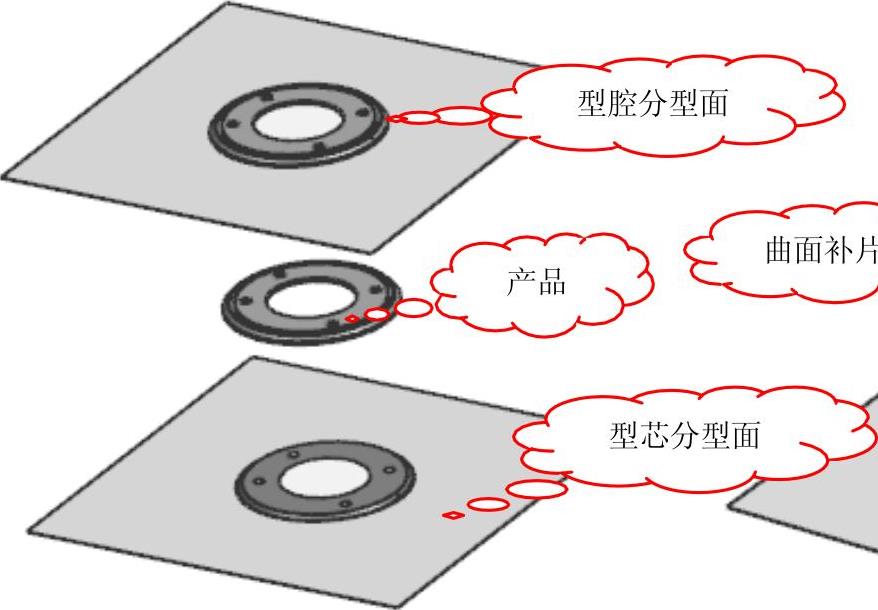
图5-44 模具工程分型面
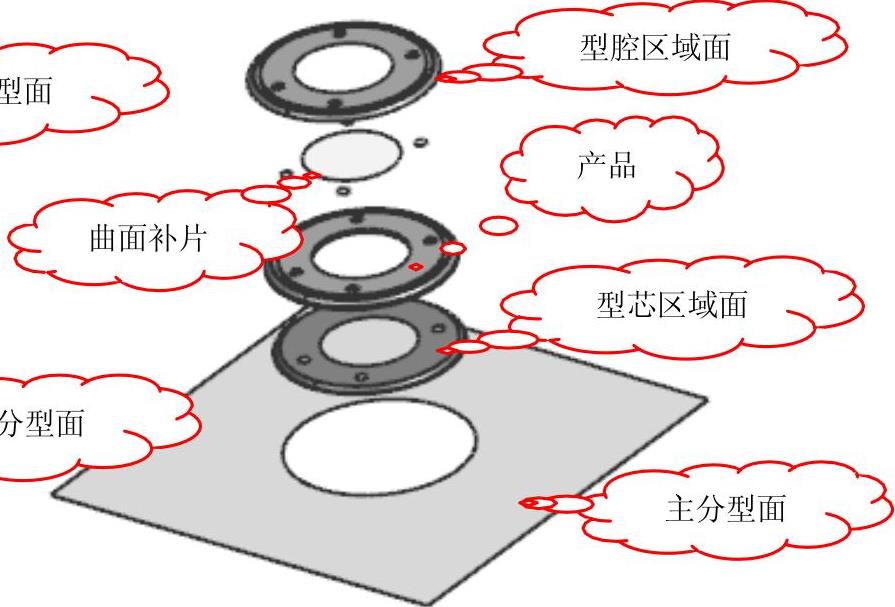
图5-45 MW分型面
【模具分型工具】工具条上的“设计分型面”工具,主要用于模具分型面的主分型面设计。用户可以通过此工具来创建主分型面、编辑分型线、编辑分型段和设置公差等。
在【模具分型工具】工具条上单击【设计分型面】按钮 ,程序弹出【设计分型面】对话框,如图5-46所示。【设计分型面】对话框有5个功能选项区,介绍如下。
,程序弹出【设计分型面】对话框,如图5-46所示。【设计分型面】对话框有5个功能选项区,介绍如下。
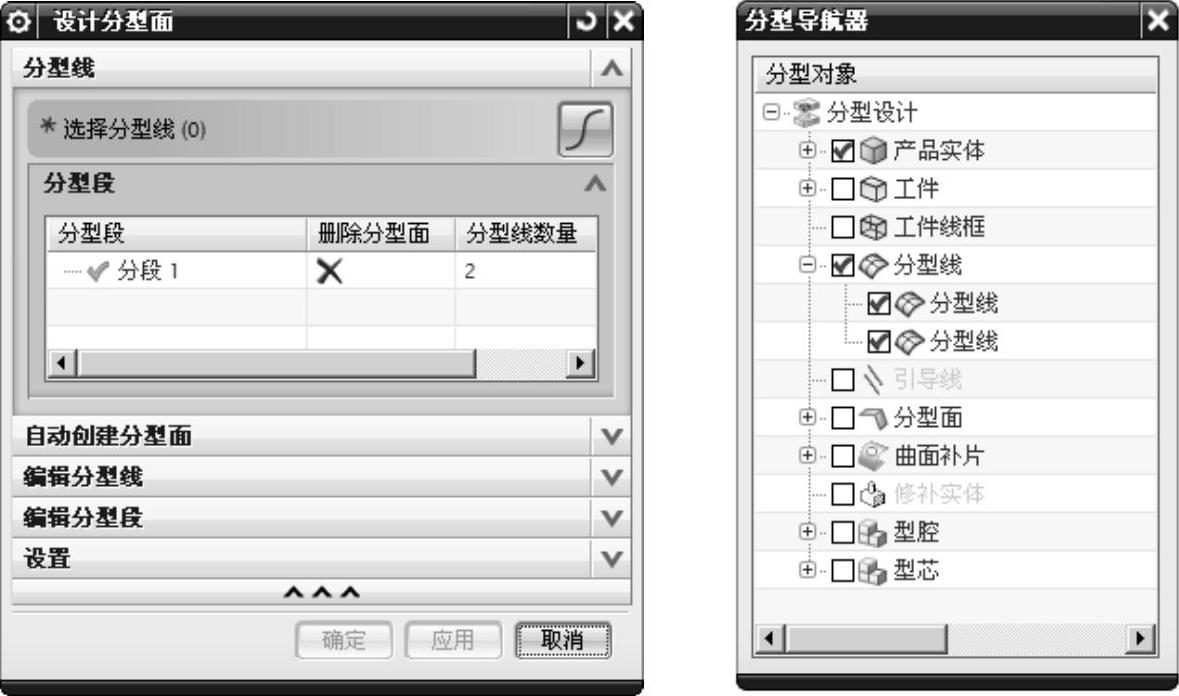
图5-46 【设计分型面】对话框
1.分型线设计
【分型线】选项区用来收集在区域分析过程中抽取的分型线。如果先前没有抽取分型线,“分型段”列表中将不会显示分型线的“分型段”“删除分型面”和“分型线数量”等信息。 技巧点拨
如果要删除已有的分型线,可以通过分型管理器显示分型线,然后在图形区中右击选择分型线并执行【删除】命令即可,如图5-47所示。

图5-47 分型线的删除
2.创建分型面
当选择了分型线后,【创建分型面】选项区才会显示。该选项区提供了多种主分型面的创建方法如“拉伸”“有界平面”和“条带曲面”等。不同的分型线,可能会产生不同的分型面创建方法。
技巧点拨
分型面的创建方法是程序通过参考产品的形状来提供的。简单产品的创建方法最多,产品越复杂,所提供的创建方法就越少。
➢“拉伸”方法:该方法适合产品分型线不在同一平面时的主分型面的创建。“拉伸”方法的选项设置如图5-48所示。创建分型面的方法是:手工选择产品一侧的分型线,在指定拉伸方向后,单击【设计分型面】对话框的【应用】按钮,即可创建产品一侧的分型面。如图5-49所示。其余3侧的分型面按此方法创建即可。
➢“有界平面”方法:有界平面就是以分型段(整个产品分型线的其中一段)、引导线及UV百分比控制而形成的平面边界,通过自修剪可保留需要的部分有界平面。当产品底部为平面,或者产品拐角处底部面为平面时,可使用此方法来创建分型面。“有界平面”方法的选项设置如图5-50所示。其中,“第一方向”和“第二方向”为主分型面的展开方向,如图5-51所示。
➢“条带曲面”方法:条带曲面就是无数条平行于XY坐标平面的曲线,沿着一条或多条相连的引导线排列而生成的面。若分型线已设计了分型段,“条带曲面”方法与“扩大曲面补片”工具的功能相同。若产品分型线全部在一个平面内,且没有设计引导线,可创建“条带曲面”类型主分型面。“条带曲面”方法选项设置如图5-52所示。条带曲面的创建过程如图5-53所示。
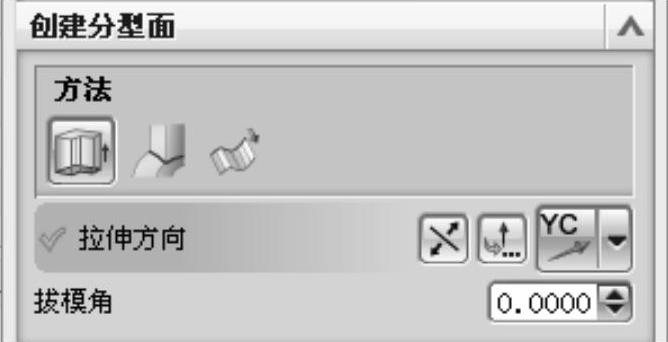
图5-48 “拉伸”方法选项设置
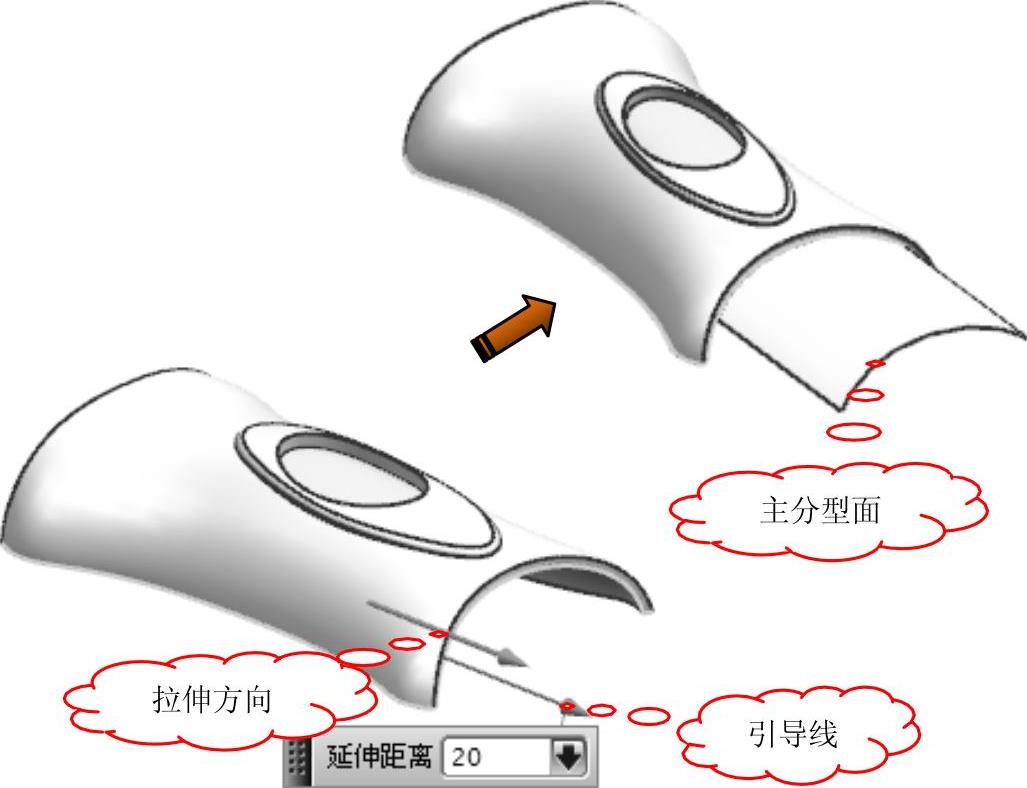
图5-49 创建拉伸分型面
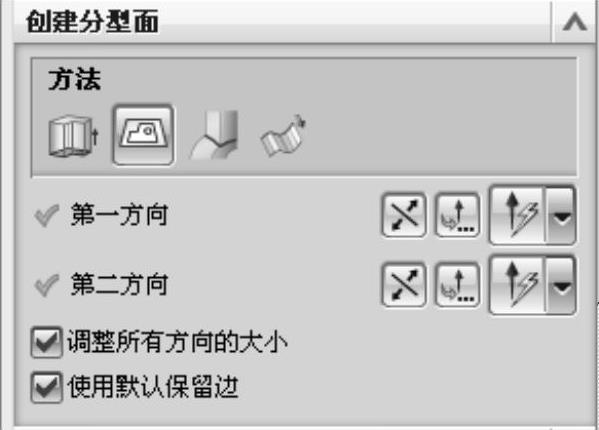
图5-50 “有界平面”方法选项设置
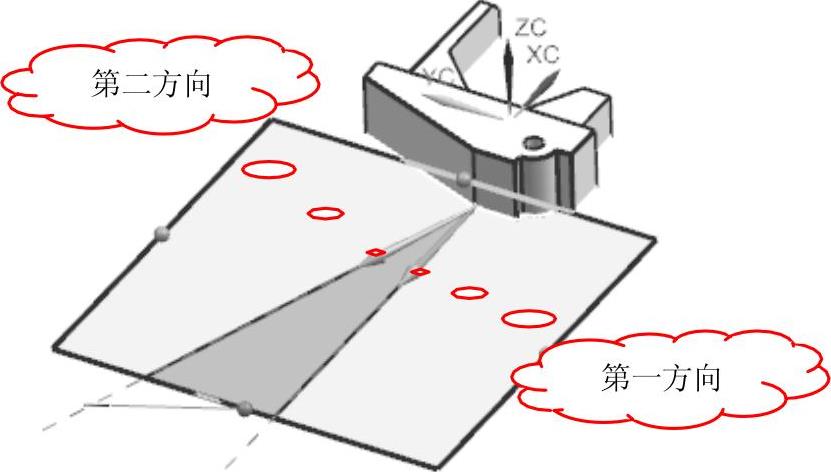
图5-51 有界平面的两个方向(www.xing528.com)
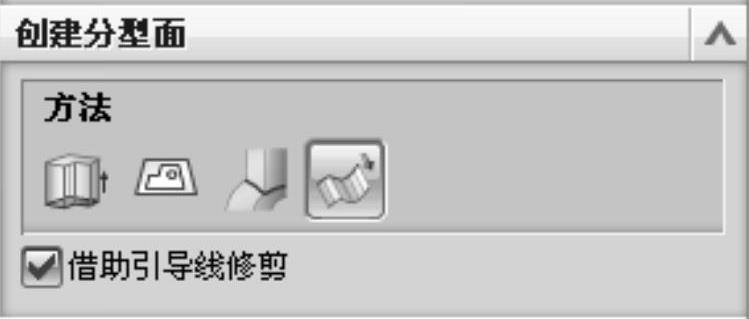
图5-52 “条带曲面”方法选项设置
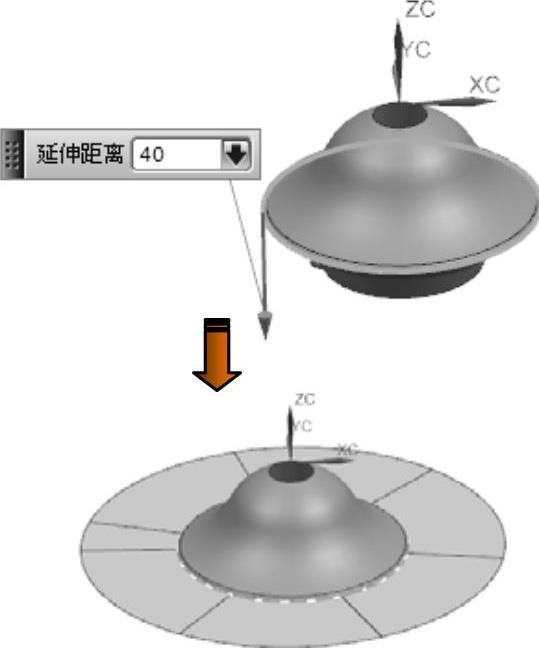
图5-53 创建条带曲面
3.编辑分型线
【编辑分型线】选项区主要作用是手工选择产品分型线或分型段。该选项区的选项设置如图5-54所示。
在选项区中激活【选择分型线】命令,就可以在产品中选择分型线,单击【设计分型面】对话框的【应用】按钮后,选择的分型线将列表于【分型线】选项区的“分型段”列表中。
若单击【遍历分型线】按钮 ,可通过弹出的【遍历分型线】对话框遍历分型线,如图5-55所示。这有助于产品边缘较长的分型线的选择。
,可通过弹出的【遍历分型线】对话框遍历分型线,如图5-55所示。这有助于产品边缘较长的分型线的选择。
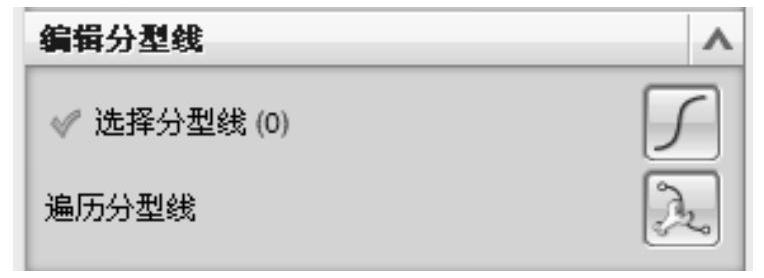
图5-54 【编辑分型线】选项区

图5-55 【遍历分型线】对话框
4.编辑分型段
【编辑分型段】选项区的功能是选择要创建主分型面的分型段,以及编辑引导线的长度、方向和删除引导线等。【编辑分型段】选项区的选项设置如图5-56所示。各选项含义如下:
➢选择分型或引导线:激活此命令,在产品中选择要创建分型面的分型段和引导线。
引导线就是主分型面的截面曲线,如图5-57所示。
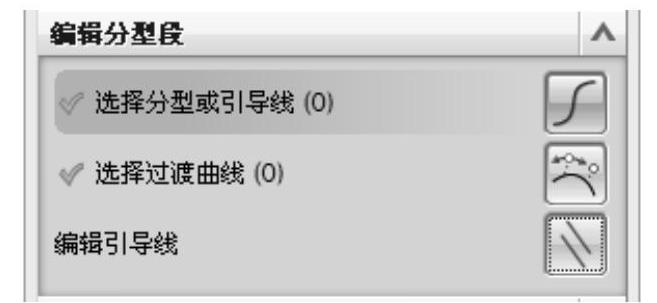
图5-56 【编辑分型段】选项区

图5-57 选择分型段或引导线
➢选择过渡曲线:过渡曲线就是要创建主分型面的某一部分分型线。过渡曲线可以是单段分型线,也可以是多段分型线,如图5-58所示。当选择了过渡曲线后,主分型面将按指定的过渡曲线进行创建。
➢编辑引导线:引导线是主分型面的截面曲线,它的长度及方向确定了主分型面的大小和方向。单击【编辑引导线】按钮 ,可以通过弹出的【引导线】对话框来编辑引导线。如图5-59所示。
,可以通过弹出的【引导线】对话框来编辑引导线。如图5-59所示。

图5-58 选择过渡曲线
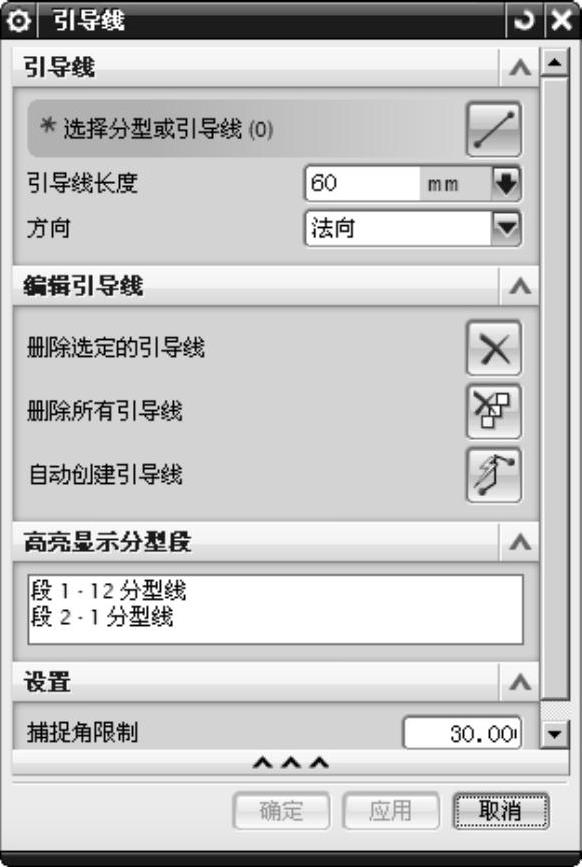
图5-59 【引导线】对话框
技巧点拨
当需要创建插破分型面时,引导线的方向可以按一定角度倾斜,这使得用户可以创建出具有倾斜角度的主分型面。
5.设置
【设置】选项区用来设置各段主分型面之间的缝合公差,以及分型面的长度。值得注意的是,分型面的长度值一定要大于工件的形状尺寸,否则不能分割工件。
免责声明:以上内容源自网络,版权归原作者所有,如有侵犯您的原创版权请告知,我们将尽快删除相关内容。




